WP 安装教程:在不同主机上设置 WordPress
已发表: 2019-11-14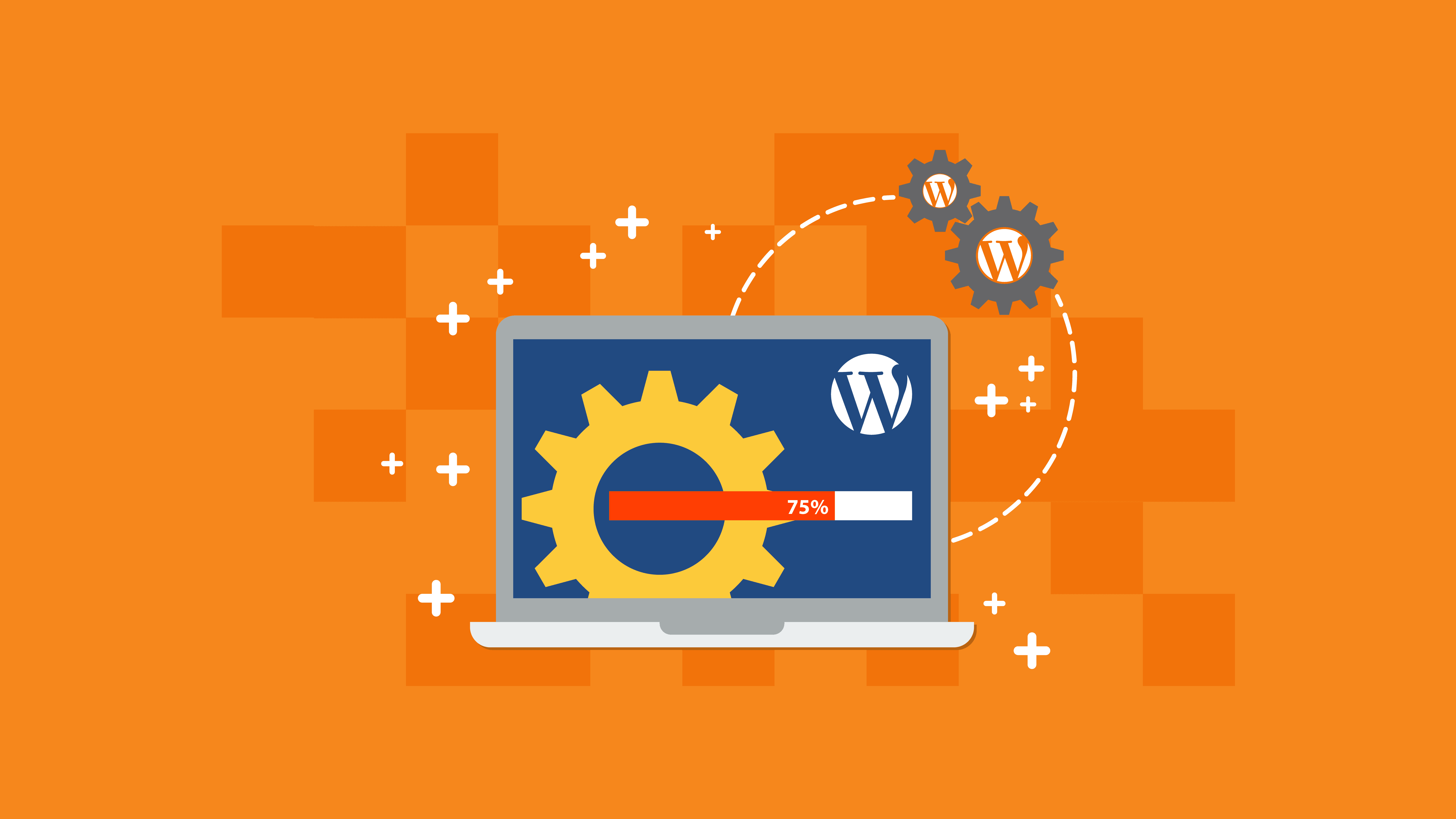
不用说,WordPress 是世界上最受欢迎和使用最多的内容管理系统 (CMS)。 事实上,互联网上超过 30% 的网站都是由 WordPress 驱动的。 原因不言自明——它是免费的、开源的、可扩展的,并且它有大量的主题和插件,使您能够设计和改造它,使其成为您想要的几乎任何网站。 毫无意义
此外,它的安装非常简单快捷。 在技术方面,您无需成为天才即可创建 WordPress 网站。 现在的网络托管服务提供商要么为您提供 WordPress 的预安装,要么提供 Softaculous、QuickInstall 和 Fantastico 等一键式安装工具,使安装初学者友好。
在安装 WordPress 之前,您需要做两件事:
- 域名——您的网站名称或访问者访问的网址
- WordPress 网络托管服务提供商 – 让您的网站在万维网中可访问的服务提供商
而且,在托管方面,请选择提供可靠安全性、快速性能和高质量支持的网络托管服务提供商。 以下是我强烈推荐的网络托管服务提供商:
- 场地地面
- A2托管
- WPEngine
- 云道
在 SiteGround 上安装 WordPress
SiteGround 是一个值得信赖的网络主机提供商,尤其是初学者。 它以其高度优化的 WordPress 托管计划以及出色的客户支持而闻名。
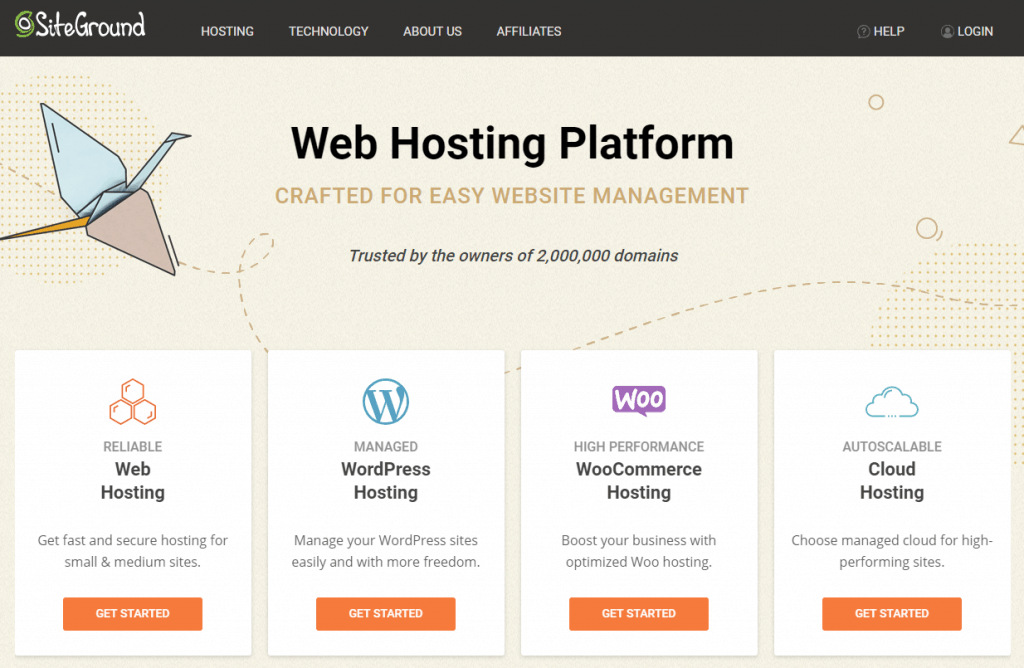
SiteGround 允许您使用 SiteGround 向导或通过 Softaculous 安装 WordPress。 当然,您可以执行手动安装。
| 主持人 | 成本 | 网站 | 交通 | 网站 |
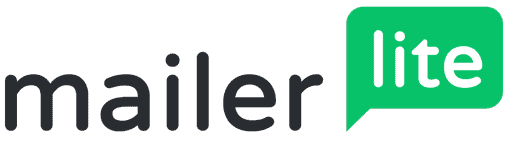 | 免费及以上 | 无限 | 每月 25,000 次访问 | 查看详情 |
| 免费及以上 | 无限 | 每月 25,000 次访问 | ||
| 免费及以上 | 无限 | 每月 25,000 次访问 | ||
| 免费及以上 | 无限 | 每月 25,000 次访问 |
使用 SiteGround 向导
注册 WordPress 托管包后,SiteGround 会为您提供所需的所有登录信息。 如果这是您第一次登录客户专区,将显示一个弹出窗口,询问您是否要启动一个新网站。 勾选该选项并单击 WordPress。
输入登录凭据,然后单击确认。
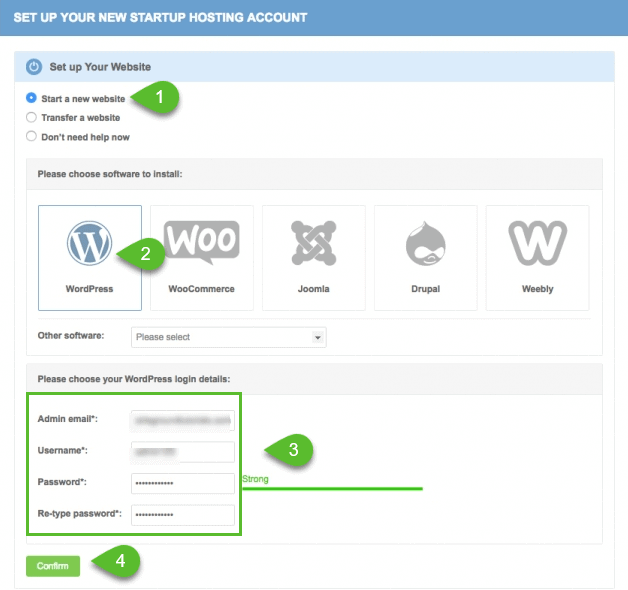
然后,为您的 WordPress 网站选择您想要的任何增强功能,勾选协议确认框,然后单击完成设置。
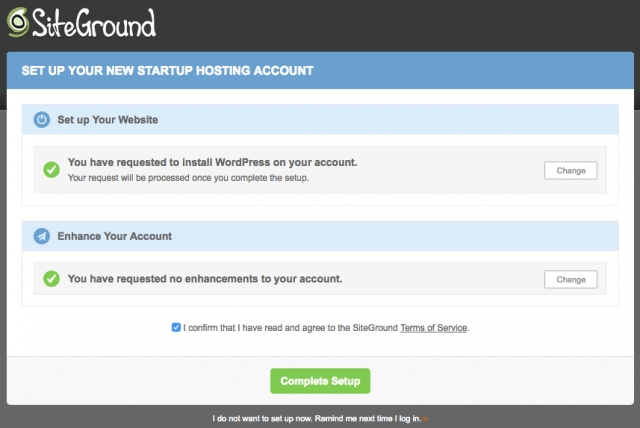
而且,你去吧! WordPress 已安装在您的网站上。 您现在可以返回客户专区,您会在“我的帐户”选项卡下找到新网站。 如果您单击转到管理面板按钮,您将被重定向到您的 WordPress 登录页面。
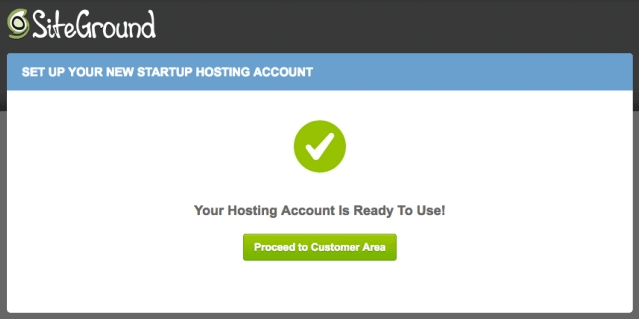
使用 Softaculous
SiteGround 提供自动安装程序,例如 Softaculous,因此即使是非技术人员或初学者也可以在几分钟内安装 WordPress。
Softaculous 是目前最强大的脚本安装程序,拥有 150 多种 PHP 软件,您只需单击几下即可安装。 您还可以在安装向导中执行广泛的自定义,以使您的网站具有品牌特色。 您还可以设置自动网站备份并将安装从一个域迁移到另一个域。
开始吧!
当您登录 cPanel 时,您会在 Autoinstallers 部分下找到 Softaculous。 单击它,您将被重定向到可以使用 Softaculous 安装的应用程序列表。
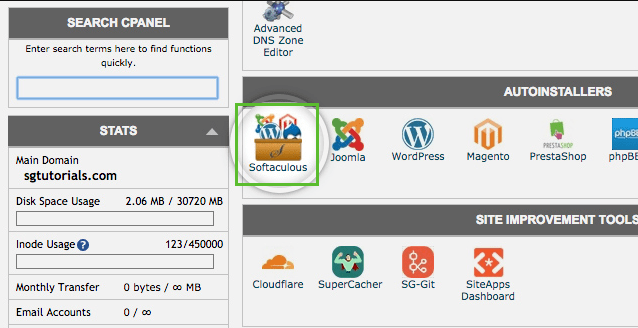
单击 WordPress 图标,您将进入下一页,您可以在其中单击“安装”选项卡。
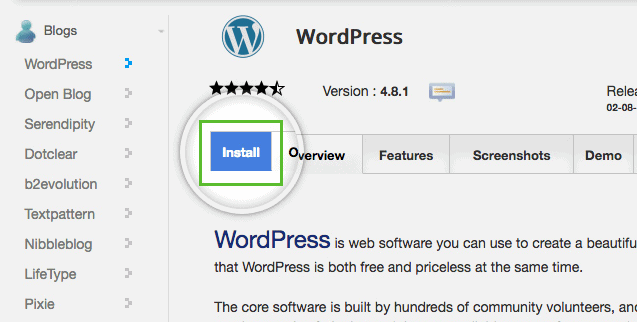
填写必要的信息:
- 协议 - 这是您的网站应该访问的地方。 是 http:// 还是 https:// ?
- 域 - 这是您希望安装 WordPress 的域名。
- 目录 - 如果您希望 WordPress 直接安装在您的域上,请将此留空。 如果您希望将其安装在您网站的子文件夹中,请添加文件夹名称。 例如,yourdomain.com/folder_name
- 网站名称 - 这是您网站的名称。
- 网站描述 – 这是您网站的标语。
- 管理员用户名 - 这是您的 WordPress 管理员仪表板登录的用户名。
- 管理员密码 - 这是您的 WordPress 管理员仪表板登录的密码。
- 语言 – 为您的 WordPress 平台选择您喜欢的语言。
- 高级选项——您可以在此处更改数据库名称和表前缀。
完成后,单击安装按钮。
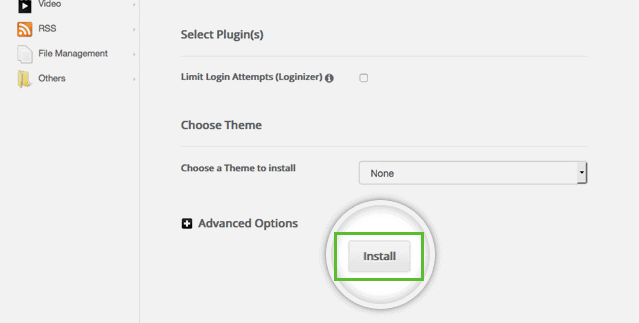
WordPress 将自动安装并在完成后显示成功消息。 将为您提供一个管理 URL,以便您能够登录到您的 WordPress 管理仪表板。
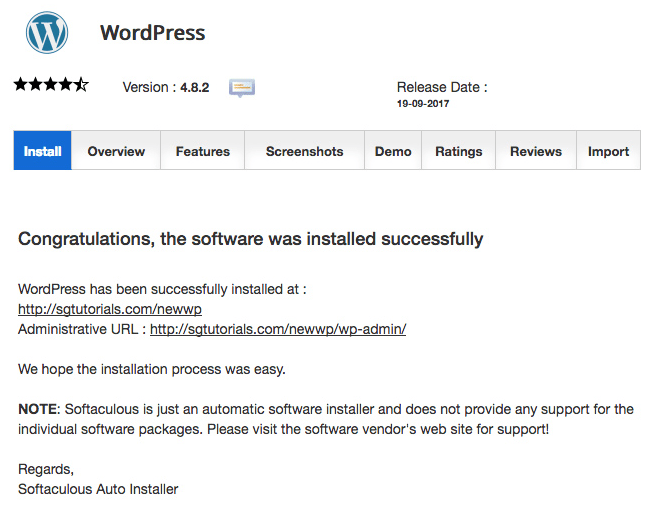
登录到 WordPress 管理仪表板后,SiteGround 将显示一个分步向导,以帮助您进一步设置您的网站。 您可以单击“立即开始”按钮,然后选择您喜欢的网站设计以及您的网站所需的其他功能。 完成设置后,将显示一个成功向导,您的网站现在已准备好进行自定义和内容创建。
访问 SiteGround
在 A2Hosting 上安装 WordPress
A2Hosting 是最快、最可靠的网络托管服务提供商之一。 它提供的页面加载速度比其他托管 WordPress 托管服务提供商快 20 倍。 它还提供临时环境、免费 SSL、简单备份和 A2 优化的 WordPress 网站。

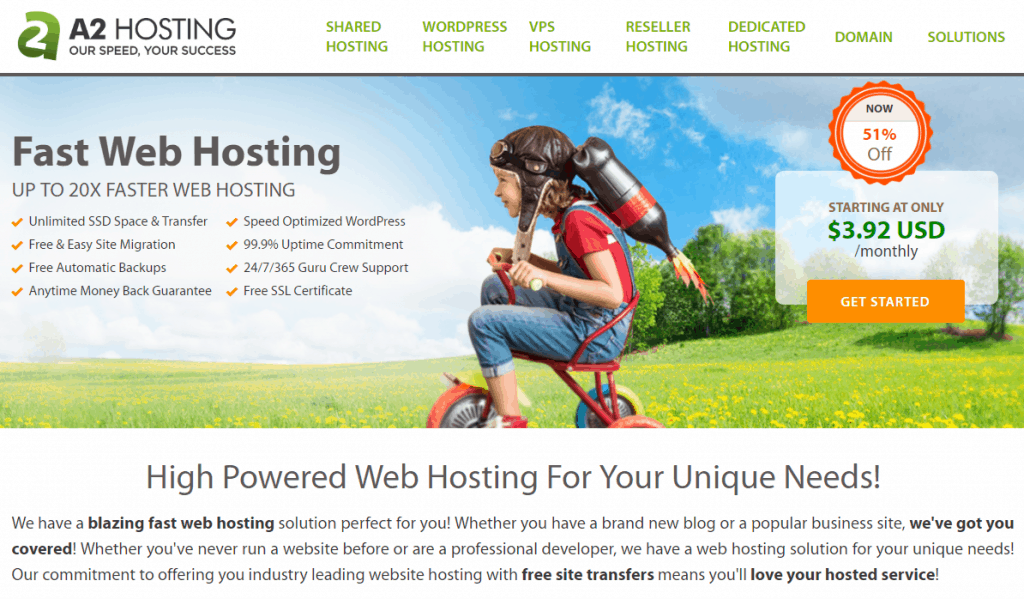
使用 A2Hosting,您可以使用 Softaculous 安装 WordPress,也可以手动安装。 要使用 Softaculous 安装 WordPress,您需要先通过 https://my.a2hosting.com 登录到客户门户。 单击管理您的帐户下的安全客户登录。
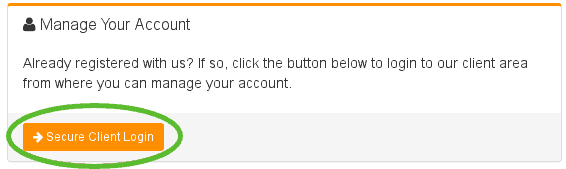
使用 A2 Hosting Account 关联的电子邮件地址和密码登录。
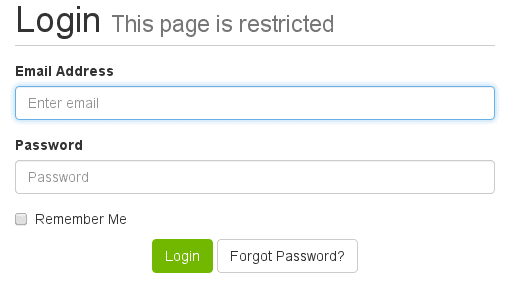
在服务菜单下,单击我的服务。
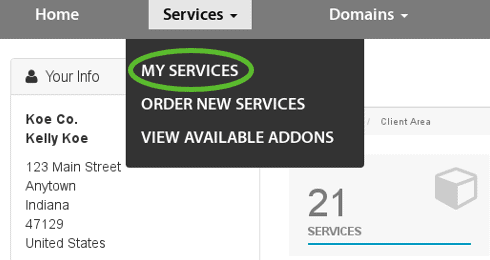
在我的产品和服务下选择您的托管包,然后单击管理。 在操作侧边栏中,选择登录到 cPanel。
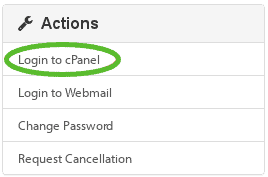
在 cPanel 主屏幕中,您会找到 Softaculous 应用程序安装程序部分。 选择 WordPress,您将被重定向到 WordPress 安装页面。
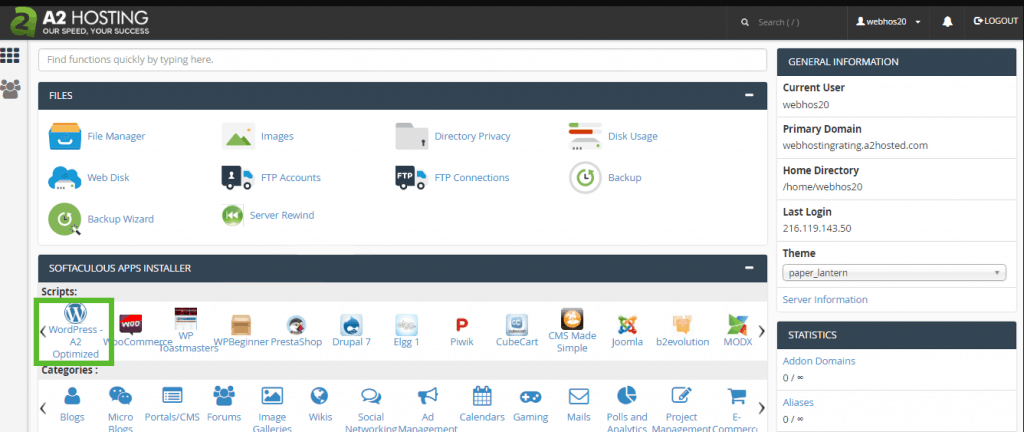
与 SiteGround 相同的过程,只需单击“安装”选项卡。
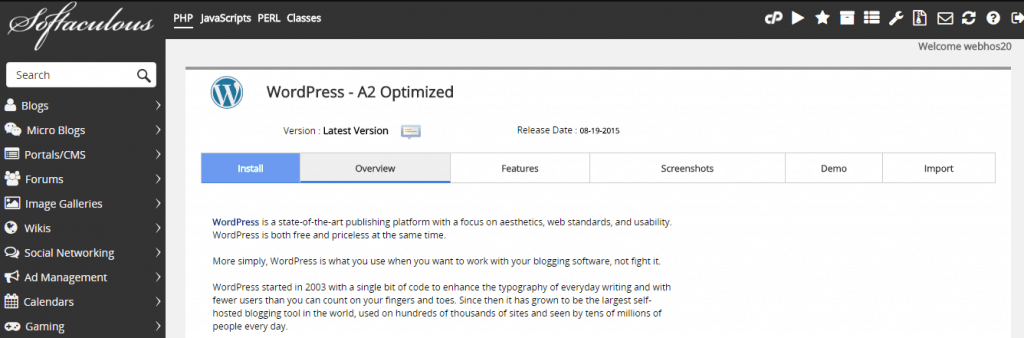
填写所有必要的安装信息,然后单击安装。 而且,就是这样!
访问 A2Hosting
在 WPEngine 上安装 WordPress
WPEngine 是托管 WordPress 托管行业的最佳先驱之一。 如果您正在创建一个 WordPress 网站,并希望在性能、安全性、正常运行时间和支持方面获得一流的托管服务,那么 WPEngine 绝对是必须的。 它的合作伙伴包括亚马逊网络服务和谷歌云,并且还在不断改进。
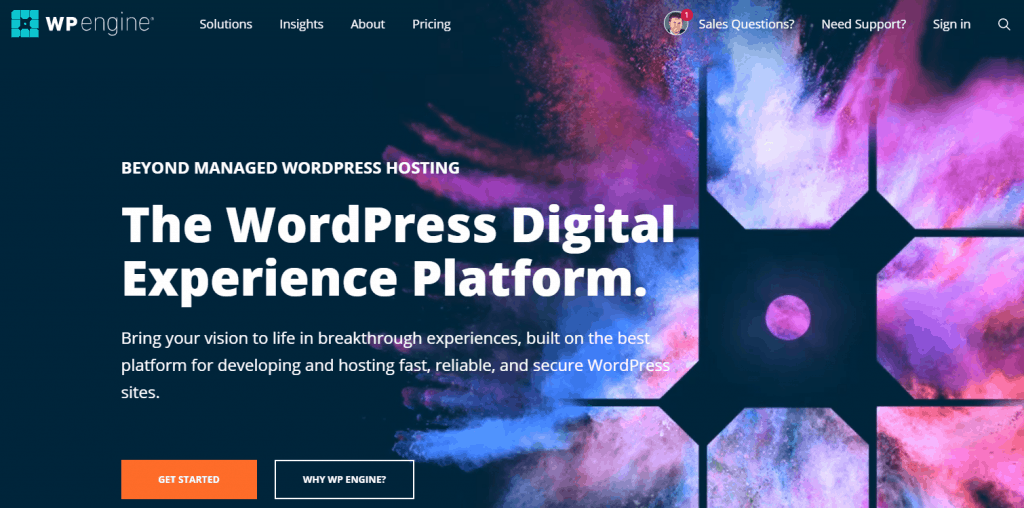
WPEngine 使在您的网站上安装 WordPress 变得更加容易。 只需在 http://my.wpengine.com/ 登录用户门户。 单击安装选项卡。

单击顶部菜单栏中的添加安装。

使用所有必要的安装详细信息填写表格。
- 安装名称 – 输入您的 WordPress 安装名称。
- 复制自 – 选择是从另一个安装复制它还是创建一个新安装。
- 可转让 - 如果它应该是可转让的,请勾选复选框。
- 多站点 – 选择是否为 WordPress 多站点。
完成后,单击创建安装。
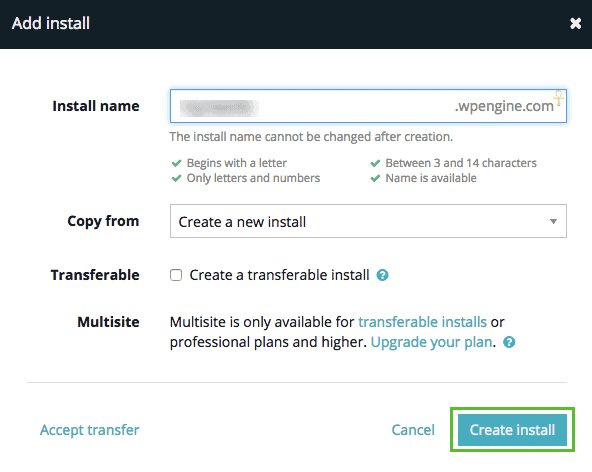
安装完成后,您将收到安装已完成的电子邮件通知。 您现在可以访问 WordPress 管理仪表板并开始对其进行自定义。
访问 WPEngine
在 Cloudways 上安装 WordPress
Cloudways 是一家托管云托管服务提供商,为客户提供在 Digital Ocean、Vultr、Linode、Amazon Web Service 和 Google Compute Engine (GCE) 等云服务器上启动 Web 应用程序的一键式解决方案。
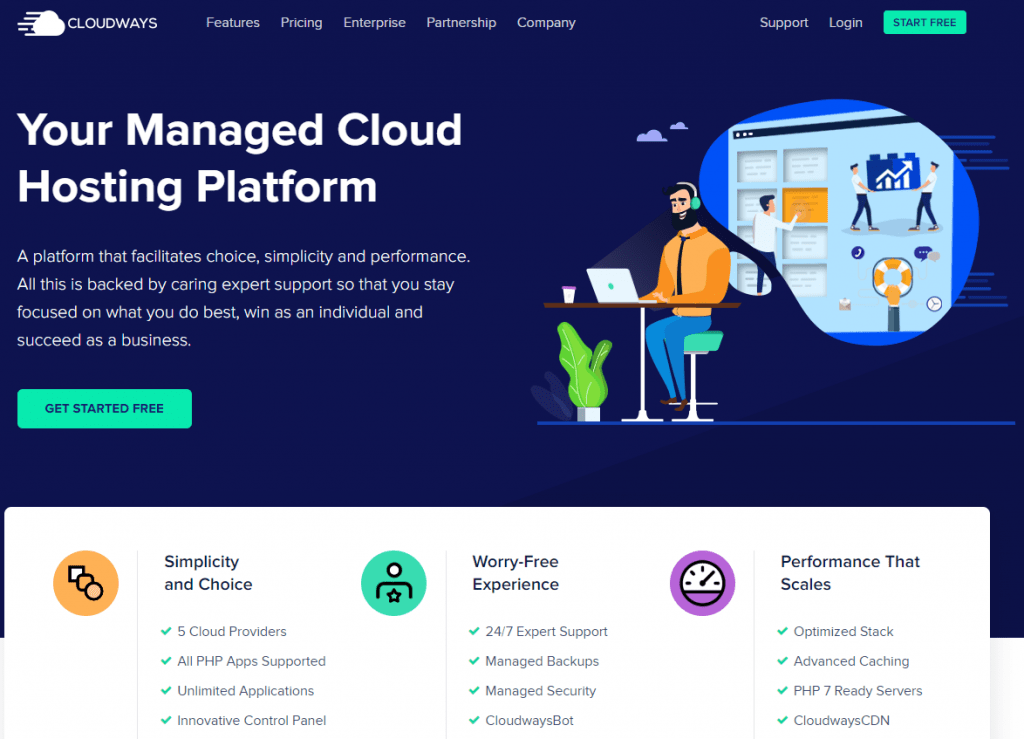
Cloudways 的现收现付计划允许您实时监控服务器消耗。 它还提供免费的 SSL 证书和一键式配置。 但是,它的缺点是您的服务器访问权限有限,并且它不支持所有编程语言。
如果您认为 Cloudways 适合您,请继续注册。 当您已经拥有一个帐户时,请登录到您的控制台。 在服务器选项卡上,单击启动以启动新服务器。
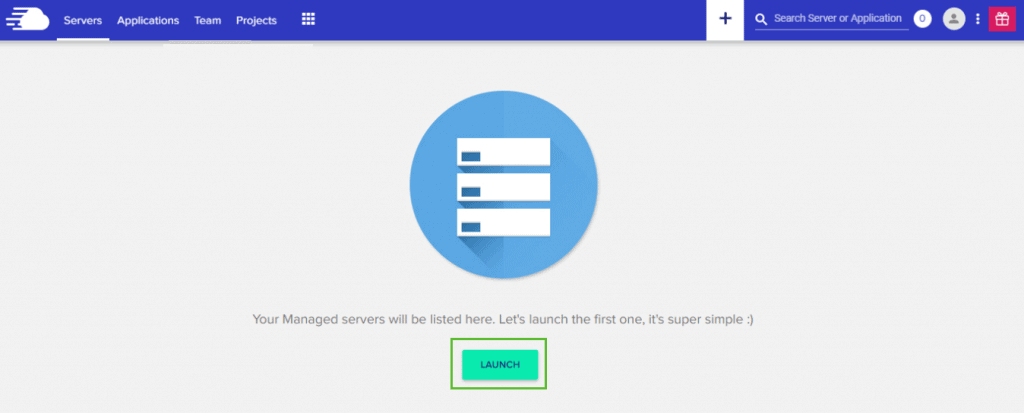
设置您的服务器首选项并单击立即启动。
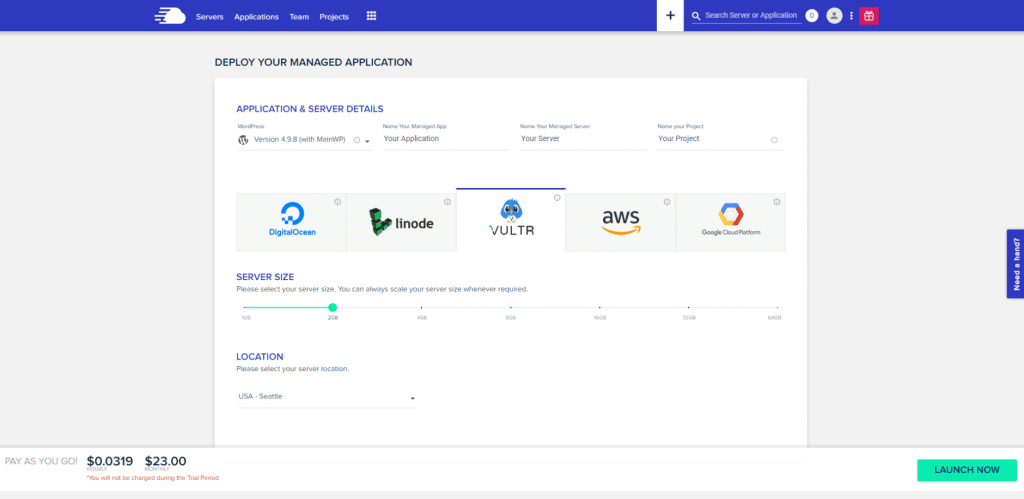
在 Applications 选项卡上,单击 +Add Application 按钮并选择您添加的服务器。
在应用程序下拉列表中选择最新的 WordPress 版本。 输入您的应用程序名称。 在下拉列表中选择您的项目。 单击添加应用程序。
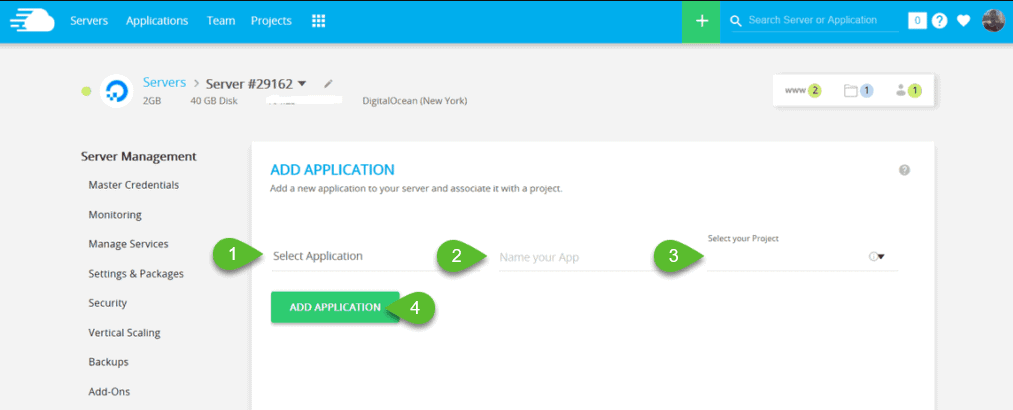
现在将开始安装。
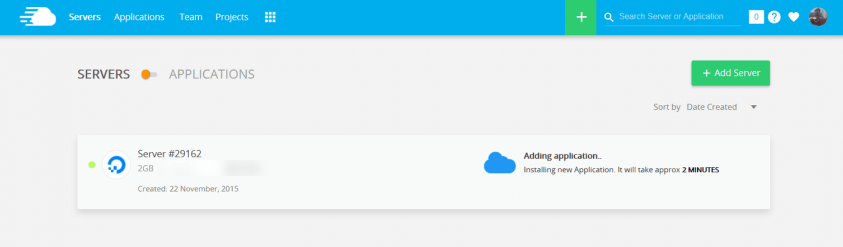
完成后,您现在可以通过单击应用程序 (www) 链接登录到您的 WordPress 管理仪表板。
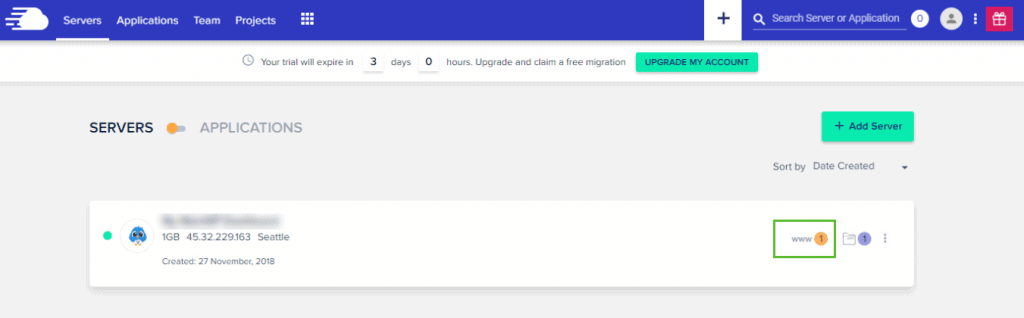
访问云道
完成安装 WordPress,下一步是什么?
因此,您已经成功安装了 WordPress。 这是您应该做的下一件事。 安装 WordPress 主题,例如 Astra。 它快速、轻量并且非常可定制。 在此处了解有关 Astra 的更多信息。 而且,如果您不想在编写网站时给自己施加压力,那么可以使用 Elementor 之类的页面构建器构建网站,并使用 Elementor-ready 的主题。
安装插件允许您扩展 WordPress 网站的特性和功能。 借助 WordPress 存储库中的 54,000 多个插件,您可以构建您想要的任何类型的网站。
结论
决定使用哪个虚拟主机来构建 WordPress 网站非常重要,特别是如果您不想经历手动安装的麻烦。 如今,大多数网络托管服务提供商都提供免费的一键式安装 WordPress,除了性能、安全性和客户支持等主要问题之外,这是您应该寻找网络托管服务商的一件事。
用 WordPress 创建网站并不难。 明智地选择可以帮助您的业务发展的正确主机、主题和插件。
